Desain yang berhasil dari elemen grafis di Adobe Illustrator memerlukan ketelitian dalam detail dan warna. Terutama pembuatan pita dan ikatan dapat menghasilkan hasil visual yang mengesankan, yang dapat diterapkan dalam berbagai desain. Dalam panduan ini, Anda akan belajar bagaimana cara mendesain pita dari sebuah ikatan secara efektif serta memodelkannya dengan cahaya dan bayangan. Mari kita bahas langkah-langkah yang diperlukan.
Poin-poin Penting
- Pembuatan lapisan baru untuk pita
- Penggunaan alat pensil untuk merancang pita
- Penerapan gradien warna untuk menciptakan kedalaman
- Pemodelan efek cahaya dan bayangan
Panduan Langkah-demi-Langkah
1. Buat lapisan baru untuk pita
Pertama, Anda harus membuat lapisan baru untuk mendesain pita ikatan secara independen. Untuk melakukannya, buka menu lapisan, klik "Buat Lapisan Baru," dan beri nama "Pita Kiri." Pastikan lapisan ini berada di bawah ikatan agar pita tampil dengan benar.
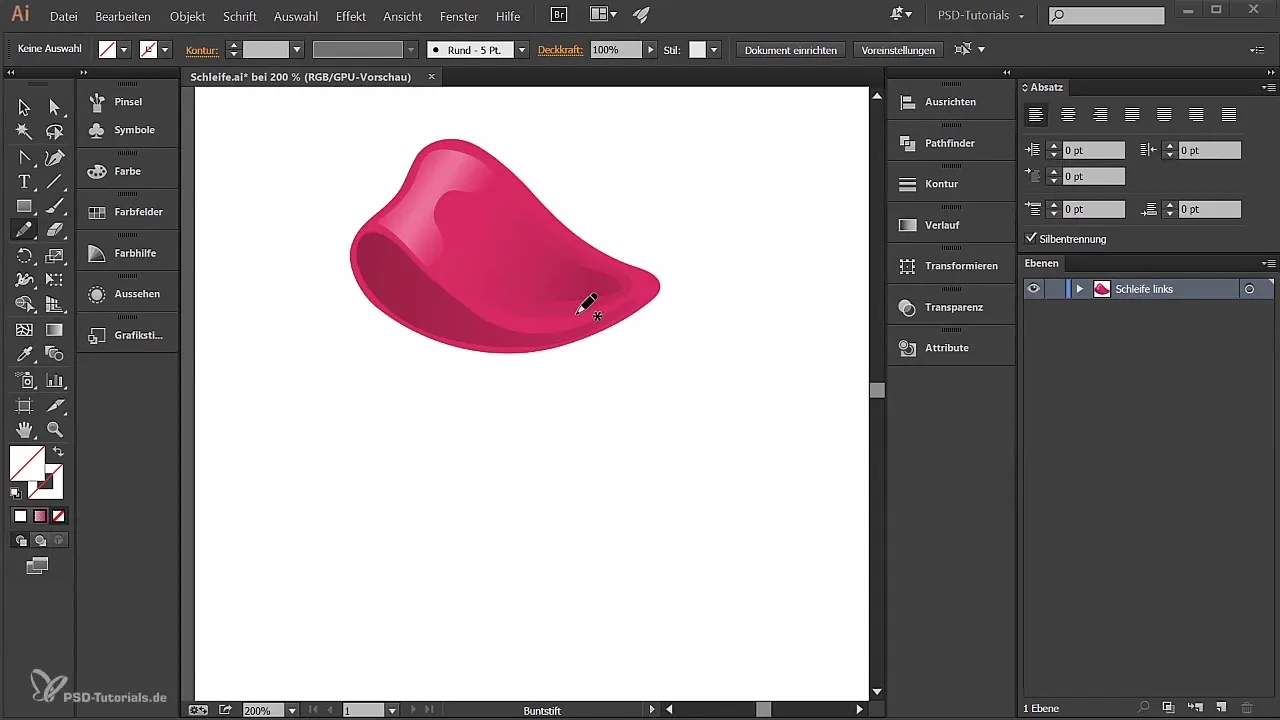
2. Gambarlah jalur dengan alat pensil
Sekarang pilih alat pensil dan mulailah menggambar jalur pita. Pastikan untuk menggambar jalur sehingga membentuk bentuk yang diinginkan. Anda dapat menutup jalur kapan saja dan menyesuaikannya lagi jika hasilnya tidak memuaskan.
3. Tambahkan dan sesuaikan pengisian
Jalur yang digambar awalnya tidak memiliki pengisian. Pilih pengisian yang sesuai dari palet warna untuk menilai bentuk dengan lebih baik. Di sini Anda dapat bereksperimen dengan berbagai warna untuk hasil terbaik.
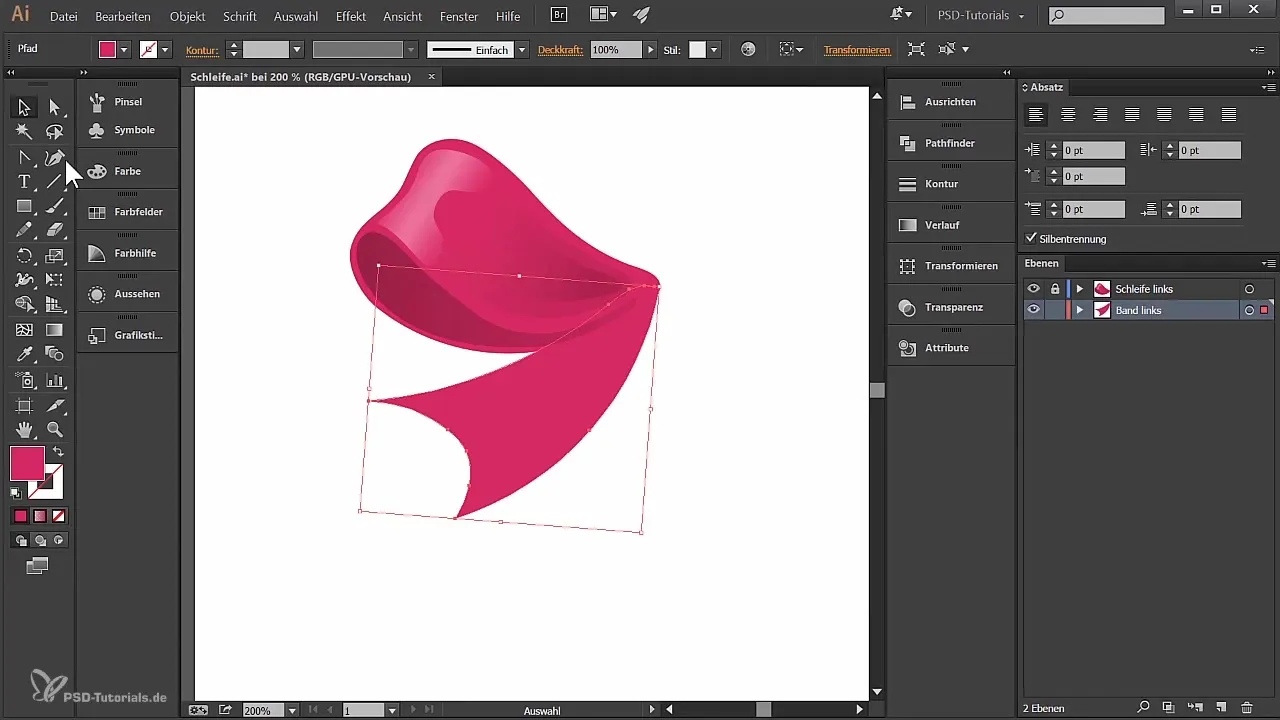
4. Haluskan jalur dan sesuaikan
Gunakan alat haluskan untuk mengoptimalkan tepi pita. Anda dapat menyesuaikan bentuk lebih lanjut, misalnya dengan membuat bagian bawah lebih bulat untuk mendapatkan profil yang lebih harmonis.

5. Terapkan gradien pada pita
Agar pita terlihat hidup, tambahkan gradien warna. Pilih bentuk aktif, buka alat gradien, dan pilih gradien linear. Bereksperimenlah dengan berbagai nilai warna untuk menciptakan efek bayangan yang diinginkan.
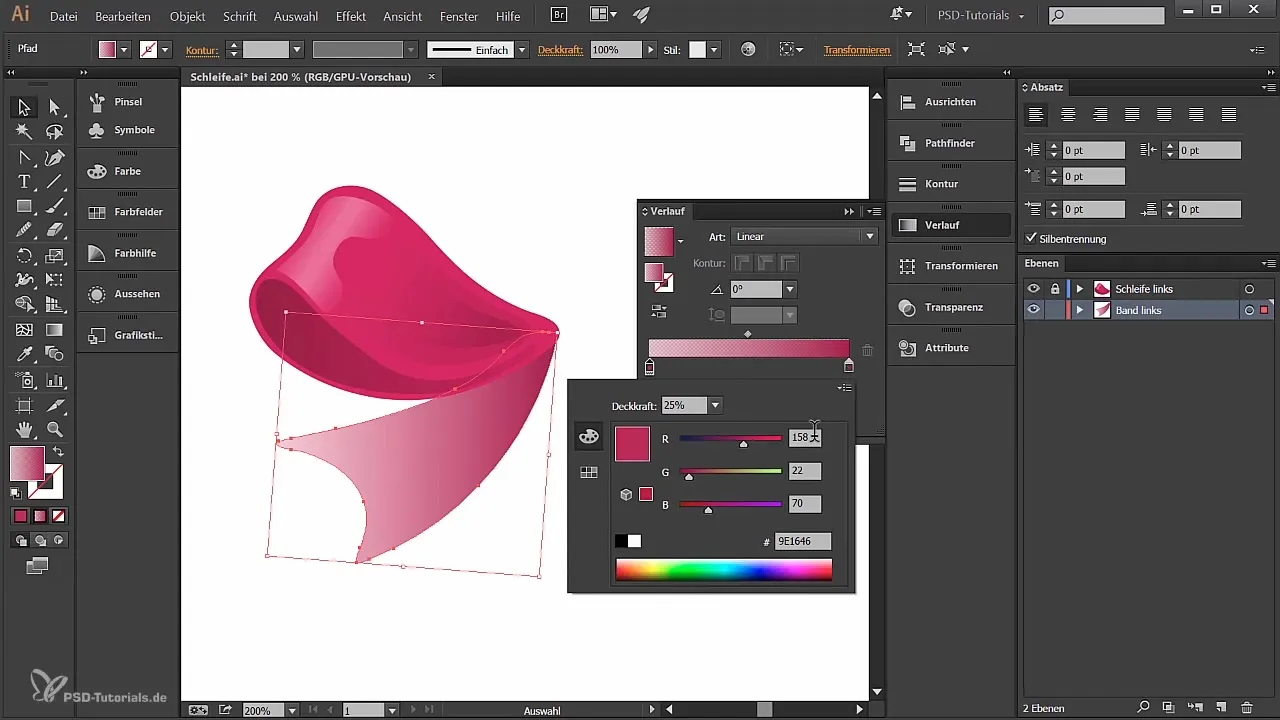
6. Tambahkan bayangan sebagai detail
Sekarang Anda dapat menciptakan bayangan yang lebih besar dengan alat pensil. Gambarlah bayangan di lokasi yang tepat pada ikatan, tutup jalur tersebut dan haluskan tepinya. Pastikan bayangan terlihat alami dan menekankan bentuk pita.
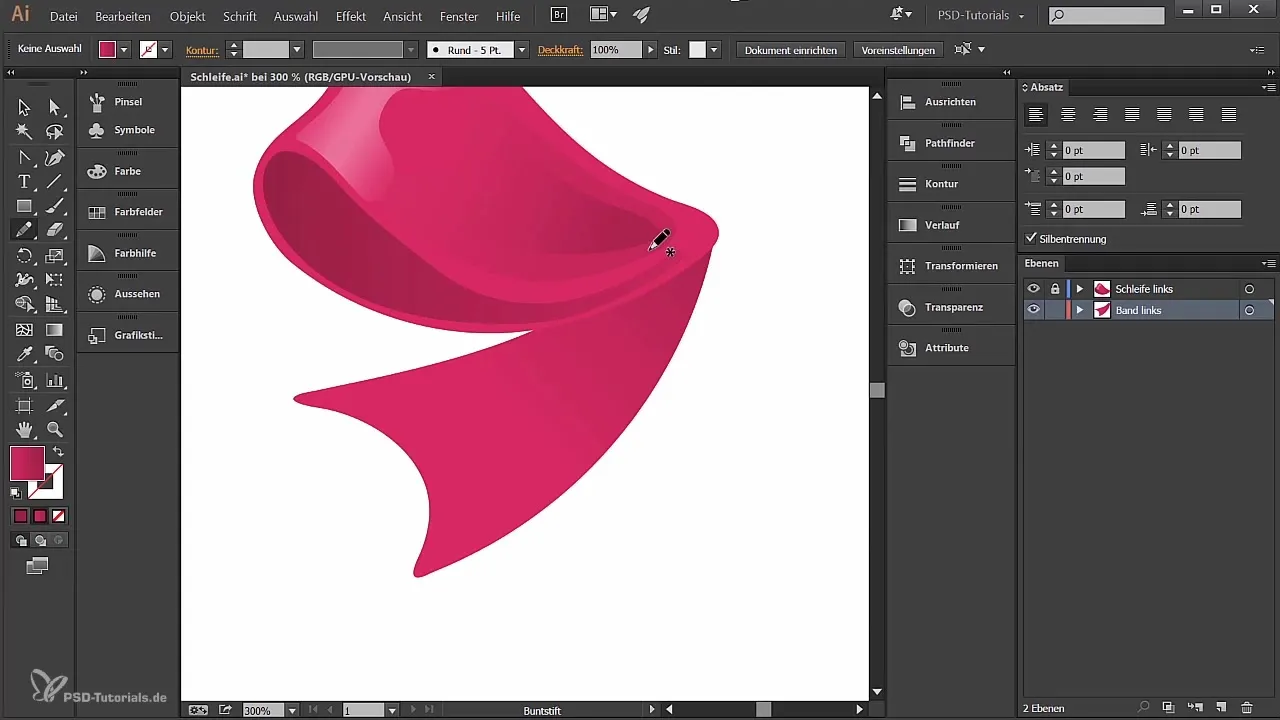
7. Tambahkan bayangan kedua
Untuk menciptakan kedalaman tambahan, tambahkan bayangan yang lebih kecil. Ini dilakukan lagi dengan alat pensil dan gradien yang mengelilingi bentuk secara realistis. Saat memilih warna, perhatikan agar transparansinya lebih rendah untuk menampilkan bayangan secara halus.
8. Buat efek cahaya
Untuk membuat ikatan terlihat hidup, letakkan titik cahaya. Gunakan kembali alat pensil dan gambarlah jalur untuk cahaya. Di sini juga, eksperimenlah dengan pengaturan gradien untuk merepresentasikan refleksi cahaya secara realistis.
9. Perbaiki refleksi cahaya
Titik cahaya juga harus diberi gradien untuk mencapai efek yang diinginkan. Pastikan warna yang dipilih harmonis dan refleksi cahaya mendukung kesan keseluruhan ikatan.
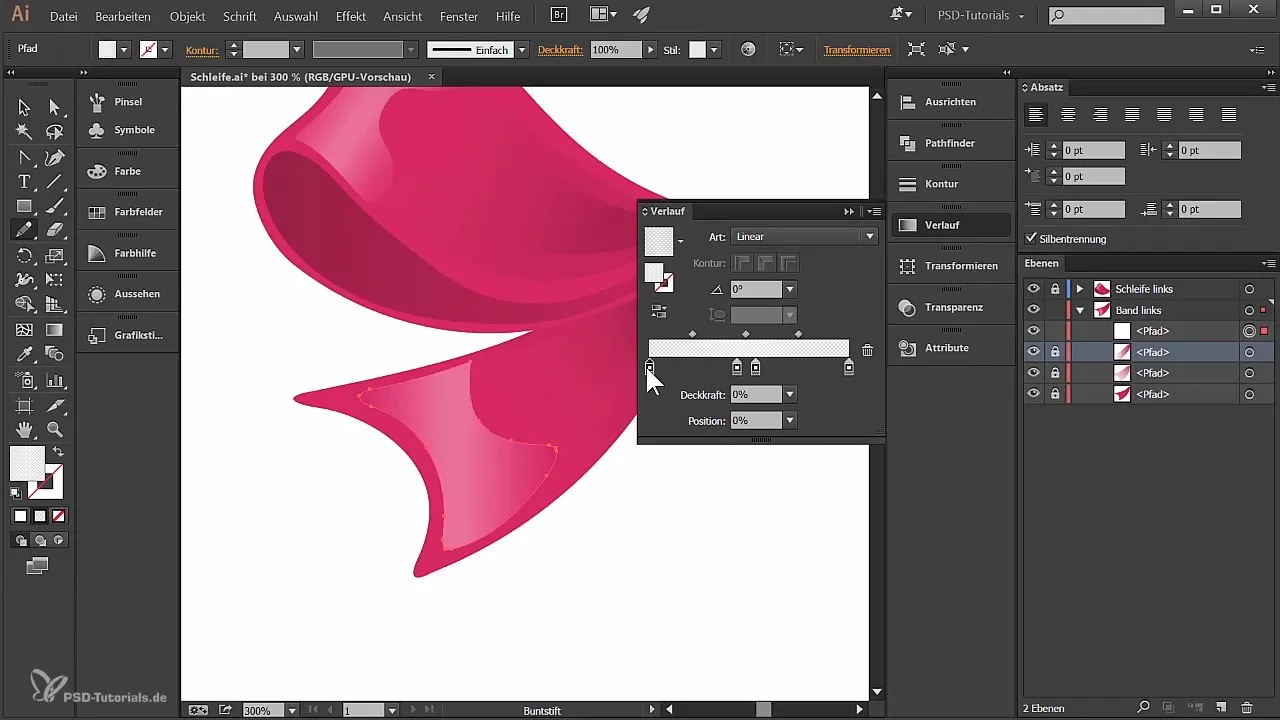
Ringkasan - Mendesain Pita di Illustrator - Langkah demi Langkah
Mendesain pita di Adobe Illustrator adalah proses yang menarik dan kreatif yang dilakukan melalui penerapan alat dan teknik secara tepat. Melalui menggambar dengan hati-hati, menerapkan gradien, serta menempatkan refleksi cahaya dan bayangan, Anda akan mencapai struktur ikatan yang menarik dan realistis.
Pertanyaan yang Sering Diajukan
Bagaimana cara membuat lapisan baru di Illustrator?Anda dapat membuat lapisan baru dengan mengklik "Lapisan Baru" di menu lapisan dan memasukkan nama yang diinginkan.
Bagaimana saya bisa menghaluskan tepi sebuah bentuk?Gunakan alat haluskan untuk mengoptimalkan tepi bentuk yang digambar.
Bagaimana cara menambahkan gradien?Pilih bentuk aktif, buka pengaturan gradien dan pilih gradien linear untuk menyesuaikan warna.
Bisakah saya menyesuaikan kekuatan bayangan?Ya, dengan mengubah transparansi warna dalam gradien, Anda dapat bervariasi kekuatan bayangan.
Bagaimana cara menghasilkan efek cahaya di Illustrator?Anda dapat menghasilkan efek cahaya dengan menggambar jalur dengan gradien dan warna yang sesuai yang mensimulasikan refleksi cahaya.


